Jak odzyskać usunięte filmy? [ANDROID + iOS]
Autor: Nathan E. Malpass, Ostatnia aktualizacja: August 23, 2023
Czy kiedykolwiek doświadczyłeś tego uczucia zapadania się w pamięć, gdy zorientujesz się, że usunąłeś film ze swojego urządzenia, a później zdasz sobie sprawę z jego wagi? Więc, jak odzyskać filmy, które usunąłem? Niezależnie od tego, czy był to bezcenny moment rodzinny, profesjonalnie nakręcone wydarzenie czy ważna prezentacja, utrata filmu może być przygnębiającym przeżyciem.
Dobra wiadomość jest jednak taka, że w wielu przypadkach można odzyskać usunięte filmy i zachować cenne wspomnienia. W tym artykule omówimy różne metody i techniki, które pomogą Ci odzyskać utracone filmy, oferując ratunek w obliczu przypadkowego usunięcia. Zagłębmy się więc w szczegóły i odkryjmy, jak przywrócić te cenne filmy i upewnić się, że pozostaną częścią Twojego cyfrowego archiwum.
Część nr 1: Jak odzyskać usunięte filmy na Androidzie?Część nr 2: Jak odzyskać usunięte filmy na iOSCzęść #3: Najlepsza metoda - Odzyskiwanie danych FoneDog iOS: Jak odzyskać usunięte filmy na iOS?Wnioski
Część nr 1: Jak odzyskać usunięte filmy na Androidzie?
Metoda nr 1: Korzystanie z ostatnio usuniętego albumu
Jeśli jesteś użytkownikiem Androida i zastanawiasz się, jak odzyskać usunięte filmy, jedną z pierwszych metod, które możesz wypróbować, jest skorzystanie z funkcji albumu „Ostatnio usunięte”. Ta metoda ma zastosowanie, jeśli masz urządzenie z Androidem działające na nowszych wersjach systemu operacyjnego, zazwyczaj z Androidem 10 i nowszym. Oto jak odzyskać filmy usunięte przy użyciu albumu Ostatnio usunięte:
- Otwórz aplikację Zdjęcia na urządzeniu z Androidem. Ta aplikacja jest zwykle preinstalowana na większości smartfonów i tabletów z systemem Android.
- Szukaj „Biblioteka” lub „Albumy” kartę w interfejsie aplikacji. Kliknij tę opcję, aby uzyskać dostęp do różnych dostępnych albumów i kategorii.
- Przewiń albumy i znajdź album o nazwie „Ostatnio usunięte” lub „Kosz na śmieci”. W tym albumie przechowywane są pliki multimedialne usunięte w ciągu ostatnich 30 dni.
- Po znalezieniu albumu „Ostatnio usunięte” dotknij go, aby go otworzyć. Tutaj znajdziesz wszystkie zdjęcia i filmy, które ostatnio usunąłeś.
- Przejrzyj filmy w albumie „Ostatnio usunięte” i wybierz te, które chcesz odzyskać. Możesz dotykać poszczególnych filmów lub korzystać z "Wybierz" możliwość wyboru wielu plików.
- Po wybraniu żądanych filmów dotknij przycisku „Przywróć” lub „Odzyskaj” przycisk. Ta czynność przywróci wybrane filmy do ich pierwotnej lokalizacji w galerii Twojego urządzenia lub aplikacji Zdjęcia.
- Po zakończeniu procesu odzyskiwania możesz przejść do swojej galerii lub aplikacji Zdjęcia, aby potwierdzić, że usunięte filmy zostały pomyślnie przywrócone.
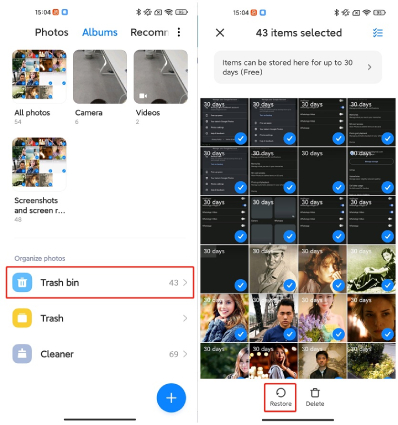
Metoda nr 2: Korzystanie ze Zdjęć Google
Jeśli jesteś użytkownikiem Androida, jednym z najskuteczniejszych sposobów odzyskiwania usuniętych filmów jest wykorzystanie Zdjęć Google. Ta metoda jest szczególnie przydatna, jeśli wcześniej w aplikacji Zdjęcia Google włączyłeś funkcję tworzenia kopii zapasowych i synchronizacji. Oto, jak możesz użyć Zdjęć Google do odzyskania usuniętych filmów:
- Uruchom aplikację dla Zdjęcia Google na urządzeniu z systemem Android użytkownika. Jeśli nie masz jej zainstalowanej, możesz ją pobrać ze sklepu Google Play.
- Po otwarciu aplikacji dotknij przycisku ikona menu z trzema liniami znajduje się w lewym górnym rogu interfejsu, aby uzyskać dostęp do menu aplikacji.
- W jego menu wybierz opcję o nazwie "Śmieci" lub opcja tzw "Kosz". Ta opcja obejmuje wszystkie zdjęcia i filmy usunięte w ciągu ostatnich 60 dni.
- W sekcji „Kosz” lub „Kosz” znajdziesz usunięte filmy. Przejrzyj listę i znajdź konkretne filmy, które chcesz odzyskać.
- Aby przywrócić usunięty film, dotknij go, aby go otworzyć, a następnie kliknij "Przywracać" przycisk. Ta czynność przywróci film do pierwotnej lokalizacji w bibliotece Zdjęć Google.
- Po procesie odzyskiwania odwiedź bibliotekę Zdjęć Google i sprawdź, czy usunięte filmy zostały pomyślnie przywrócone.
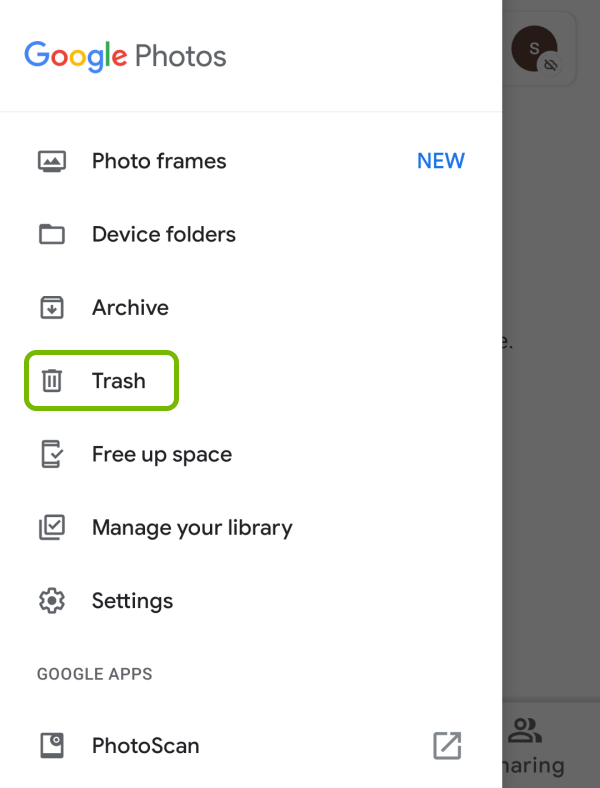
Metoda nr 3: Korzystanie z Dysku Google
Inną metodą odzyskiwania usuniętych filmów na Androidzie jest użycie Dysku Google. Oto jak odzyskać filmy usunięte za pomocą Dysku Google:
- Otwórz aplikację dla Aplikacja Google na urządzeniu z systemem Android użytkownika. Jeśli nie masz jej zainstalowanej, możesz ją pobrać ze sklepu Google Play.
- Po otwarciu aplikacji dotknij ikony menu znajdującej się w lewej górnej części jej interfejsu, aby uzyskać dostęp do menu aplikacji.
- Z menu wybierz „Kosz” lub „Kosz”. Ta opcja zawiera wszystkie pliki, które usunąłeś w ciągu ostatnich 30 dni.
- W sekcji „Kosz” lub „Kosz” znajdziesz usunięte filmy. Przewiń listę i znajdź filmy, które chcesz odzyskać.
- Aby przywrócić usunięty film, dotknij go i przytrzymaj, aby go zaznaczyć, a następnie dotknij „Przywróć” lub „Przywróć z kosza” opcja. Ta czynność przywróci wideo do jego pierwotnej lokalizacji na Dysku Google.
- Po procesie odzyskiwania możesz przejść do aplikacji Dysk Google lub galerii na urządzeniu, aby sprawdzić, czy usunięte filmy zostały pomyślnie przywrócone.
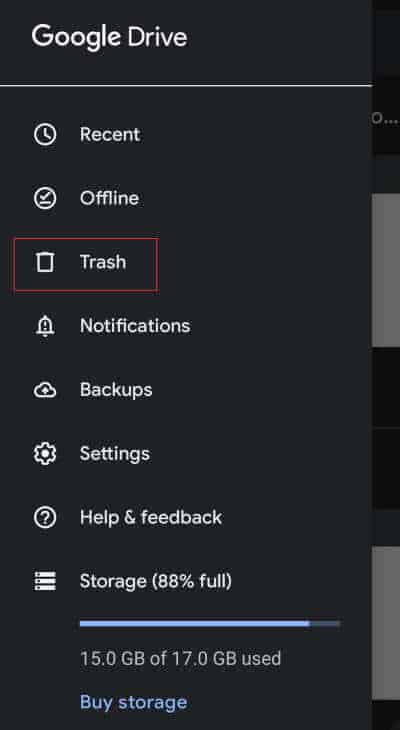
Część nr 2: Jak odzyskać usunięte filmy na iOS
Metoda nr 1: Korzystanie z kopii zapasowej iCloud
Jeśli jesteś użytkownikiem iOS i zastanawiasz się, jak odzyskać usunięte filmy, jedną z najskuteczniejszych metod jest wykorzystanie funkcji kopii zapasowej iCloud. iCloud umożliwia automatyczne tworzenie kopii zapasowych danych urządzenia, w tym filmów, w chmurze. Oto jak odzyskać filmy usunięte przy użyciu kopii zapasowej iCloud:
- Na urządzeniu z systemem iOS przejdź do "Ustawienia" aplikację i dotknij swojego imienia i nazwiska u góry ekranu, aby uzyskać dostęp do ustawień Apple ID.
- W ustawieniach Apple ID dotknij „ICloud” a następnie wybierz „Zarządzaj pamięcią” lub „Pamięć” > „Zarządzaj pamięcią” (w zależności od wersji iOS).
- W sekcji „Zarządzaj pamięcią masową” zobaczysz listę swoich urządzeń. Stuknij w urządzenie, z którego chcesz odzyskać usunięte filmy.
- W opcjach tworzenia kopii zapasowych urządzenia powinieneś zobaczyć „Kopie zapasowe” Sekcja. Stuknij w niego, aby wyświetlić dostępne kopie zapasowe.
- Poszukaj kopii zapasowej utworzonej przed usunięciem filmów. Jeśli regularnie tworzysz kopię zapasową swojego urządzenia, powinno być dostępnych wiele kopii zapasowych. Wybierz najnowszą kopię zapasową zawierającą filmy, które chcesz odzyskać.
- Kliknij wybraną kopię zapasową, a zobaczysz listę kategorii danych zawartych w kopii zapasowej.
- Znajdź i włącz „Zdjęcia” lub „Biblioteka zdjęć” opcja. Dzięki temu usunięte filmy zostaną przywrócone wraz ze zdjęciami.
- Po wybraniu odpowiedniej kopii zapasowej i włączeniu opcji „Zdjęcia” dotknij „Przywróć” lub „Przywróć kopię zapasową”. Pamiętaj, że proces przywracania spowoduje nadpisanie bieżących danych na Twoim urządzeniu danymi z wybranej kopii zapasowej. Przed kontynuowaniem upewnij się, że masz najnowszą kopię zapasową urządzenia.
- Postępuj zgodnie z instrukcjami wyświetlanymi na ekranie, aby zakończyć proces przywracania. Twoje urządzenie uruchomi się ponownie, a usunięte filmy zostaną odzyskane z kopii zapasowej iCloud.
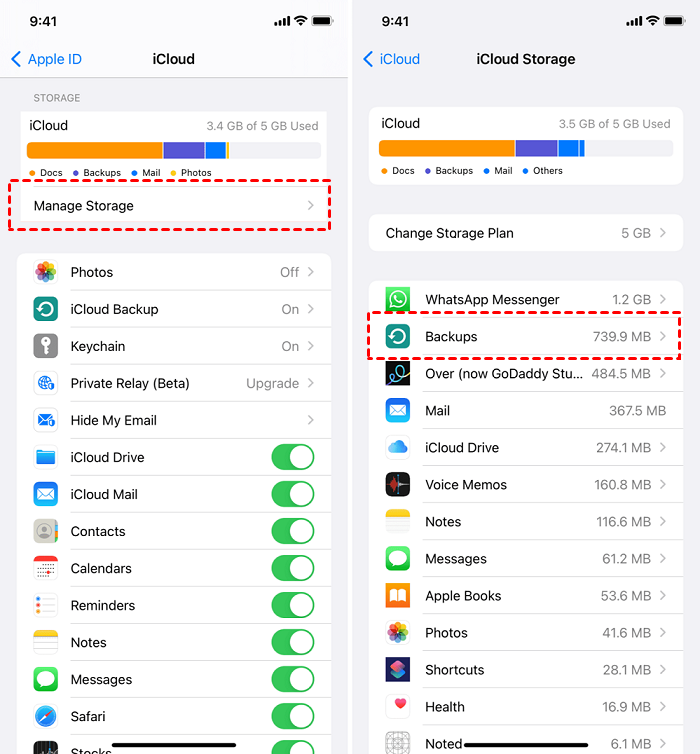
Należy pamiętać, że użycie kopii zapasowej iCloud do odzyskania usuniętych filmów spowoduje przywrócenie całej kopii zapasowej, w tym innych danych i ustawień, a nie tylko filmów. Dlatego pamiętaj o regularnym tworzeniu kopii zapasowych urządzenia, aby mieć pewność, że masz najnowszą kopię zapasową.
Metoda nr 2: Korzystanie z iTunes/Findera
Jeśli jesteś użytkownikiem iOS i przypadkowo Twój Brakuje kopii zapasowych iCloud na urządzeniu inną metodą ich odzyskania jest użycie iTunes (w systemie macOS Mojave i wcześniejszych) lub Finderze (w systemie macOS Catalina i nowszych). Ta metoda umożliwia przywrócenie usuniętych filmów z poprzedniej kopii zapasowej. Oto jak odzyskać filmy usunięte za pomocą iTunes/Findera:
- Podłącz urządzenie iOS do komputera za pomocą odpowiedniego kabla USB.
- Premiera iTunes (macOS Mojave i starsze wersje) or Finder (macOS Catalina i nowsze) w Twoim komputerze. Upewnij się, że masz zainstalowaną najnowszą wersję.
- W iTunes kliknij ikona urządzenia który pojawia się w lewym górnym rogu okna. W Finderze Twoje urządzenie pojawi się na pasku bocznym pod ikoną „Lokalizacje”
- Jeśli pojawi się monit, wprowadź hasło urządzenia lub zaufaj komputerowi.
- W iTunes kliknij "Streszczenie" patka. W Finderze zobaczysz przegląd swojego urządzenia.
- W iTunes w obszarze „Kopie zapasowe” sekcja, kliknij "Przywracania kopii zapasowej". W Finderze kliknij "Przywracać" przycisk.
- Wybierz najbardziej odpowiednią kopię zapasową zawierającą usunięte filmy, które chcesz odzyskać. Wybierz kopię zapasową utworzoną przed usunięciem filmów.
- Kliknij „Przywróć” i poczekaj na zakończenie procesu przywracania. Pamiętaj, że proces przywracania spowoduje nadpisanie bieżących danych na Twoim urządzeniu danymi z wybranej kopii zapasowej. Przed kontynuowaniem upewnij się, że masz najnowszą kopię zapasową urządzenia.
- Po zakończeniu procesu przywracania urządzenie uruchomi się ponownie, a usunięte filmy zostaną odzyskane i dostępne na Twoim urządzeniu.
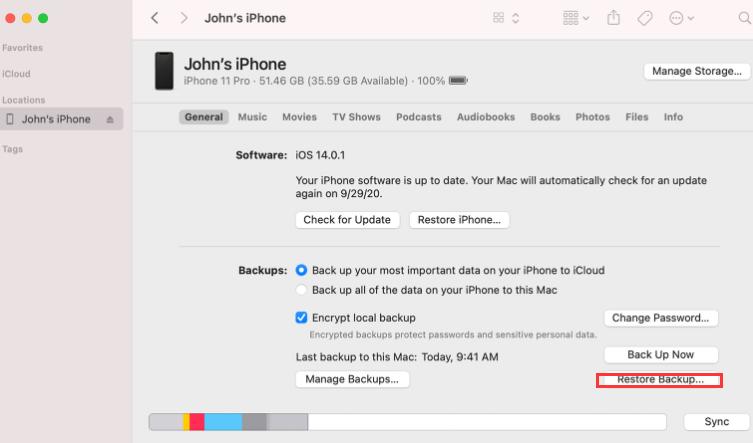
Korzystanie z iTunes/Finder, aby odzyskać usunięte filmy, wymaga wcześniejszego utworzenia kopii zapasowej urządzenia iOS za pomocą tych aplikacji. Regularne tworzenie kopii zapasowych urządzenia jest niezbędne, aby mieć pewność, że masz najnowszą kopię zapasową do odzyskania.
Pamiętaj, że przywrócenie z kopii zapasowej spowoduje przywrócenie wszystkich danych z tej kopii zapasowej, a nie tylko usuniętych filmów. Dlatego przed przywróceniem pamiętaj o przejrzeniu i utworzeniu kopii zapasowej wszystkich najnowszych danych, których nie chcesz utracić.
Część #3: Najlepsza metoda - Odzyskiwanie danych FoneDog iOS: Jak odzyskać usunięte filmy na iOS?
Jeśli jesteś użytkownikiem systemu iOS i przypadkowo usunąłeś filmy ze swojego urządzenia, jedną z najbardziej niezawodnych metod ich odzyskania jest użycie Odzyskiwanie danych FoneDog iOS. FoneDog iOS Data Recovery to profesjonalne oprogramowanie zaprojektowane specjalnie dla użytkowników iOS w celu odzyskiwania utraconych lub usuniętych danych, w tym filmów.
iOS Odzyskiwanie danych
Odzyskaj zdjęcia, filmy, kontakty, wiadomości, dzienniki połączeń, dane WhatsApp i nie tylko.
Odzyskaj dane z iPhone'a, iTunes i iCloud.
Kompatybilny z najnowszym iPhonem i iOS.
Darmowe pobieranie
Darmowe pobieranie

Oto jak odzyskać filmy, które usunąłem używając tego bezpłatne oprogramowanie do odzyskiwania wideo na iOS:
- Pobierz i zainstaluj FoneDog iOS Data Recovery na swoim komputerze. Pamiętaj, aby wybrać wersję odpowiednią dla swojego systemu operacyjnego (Windows lub Mac).
- Uruchom FoneDog iOS Data Recovery i podłącz urządzenie iOS do komputera za pomocą kabla USB.
- Jeśli pojawi się monit, zaufaj komputerowi na urządzeniu z systemem iOS i wprowadź hasło urządzenia, aby przyznać dostęp.
- Po podłączeniu urządzenia iOS i rozpoznaniu go przez oprogramowanie zostanie wyświetlona lista dostępnych opcji odzyskiwania danych. Wybierać „Odzyskaj z urządzenia iOS” z głównego interfejsu.
- FoneDog iOS Data Recovery rozpocznie skanowanie Twojego urządzenia iOS w poszukiwaniu usuniętych filmów. Proces skanowania może zająć trochę czasu w zależności od ilości danych na Twoim urządzeniu.
- Po zakończeniu procesu skanowania zostanie wyświetlony podgląd filmów, które można odzyskać. Możesz przeglądać listę i wybierać filmy, które chcesz odzyskać.
- Po wybraniu żądanych filmów kliknij przycisk "Wyzdrowieć" przycisk. Wybierz lokalizację na komputerze, w której chcesz zapisać odzyskane filmy.
- FoneDog iOS Data Recovery rozpocznie proces odzyskiwania i przywróci wybrane filmy do określonej lokalizacji na twoim komputerze.
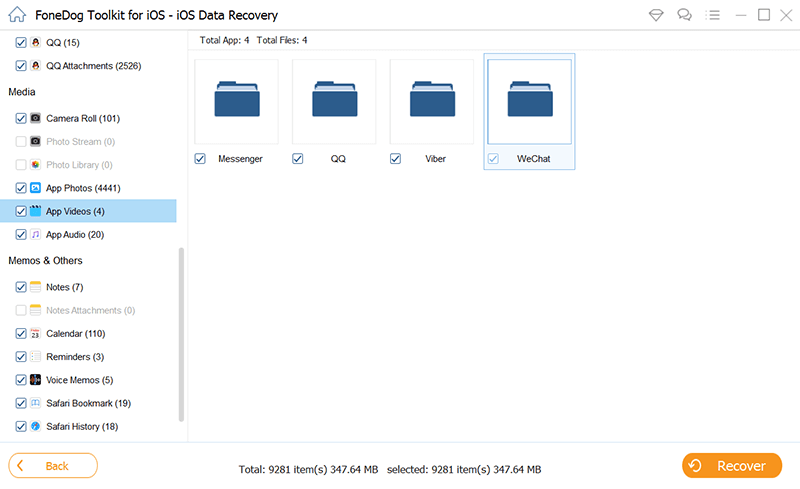
FoneDog iOS Data Recovery oferuje bezpłatną wersję próbną, która umożliwia skanowanie i podgląd usuniętych filmów przed dokonaniem zakupu. W ten sposób możesz mieć pewność, że oprogramowanie pomyślnie odzyska Twoje filmy, zanim zainwestujesz w pełną wersję. Pamiętaj, aby zawsze regularnie tworzyć kopię zapasową urządzenia iOS iCloud lub iTunes/Finder, aby zapobiec utracie danych i mieć niezawodną kopię zapasową jako dodatkowy środek bezpieczeństwa.
Ludzie również czytająJak zapisać Kik Filmy wiadomości Zdjęcia na iPhoniePełny przewodnik: Odzyskaj usunięte filmy WhatsApp z iPhone'a 2023
Wnioski
Podsumowując, FoneDog iOS Data Recovery to niezawodne i przyjazne dla użytkownika oprogramowanie, które oferuje zaawansowane możliwości odzyskiwania jak odzyskać filmy, które usunąłem skutecznie na urządzeniach z systemem iOS.
Zostaw komentarz
Komentarz
iOS Odzyskiwanie danych
3 metody odzyskiwania usuniętych danych z iPhone'a lub iPada.
Darmowe pobieranie Darmowe pobieranieGorące artykuły
- Najlepszy przewodnik dotyczący odzyskiwania usuniętych wiadomości iMessages: wskazówki i metody
- Jak łatwo odzyskać usunięte notatki na iPhonie bez tworzenia kopii zapasowej
- Jak odzyskać usuniętą pocztę głosową na iPhonie: łatwy przewodnik
- Przewodnik 2023: Gdzie trafiają usunięte zdjęcia na iPhonie?
- Przewodnik 2023: dowiedz się więcej o tym, gdzie trafiają usunięte pliki!
- Jak odzyskać usunięte wiadomości audio WhatsApp z iPhone'a
- Przewodnik 2023: Jak odzyskać usunięte ostatnie połączenia z iPhone'a?
- Niezawodny przewodnik: Odzyskaj usunięte wiadomości LINE z iPhone'a 2022
/
CIEKAWYDULL
/
PROSTYTRUDNY
Dziękuję Ci! Oto twoje wybory:
Doskonały
Ocena: 4.6 / 5 (na podstawie 94 oceny)
